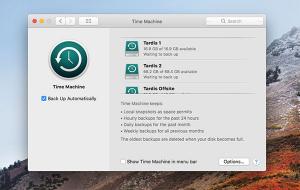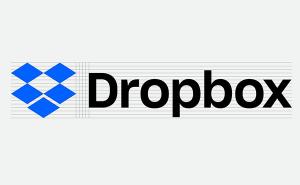Откат Mac до заводских настроек: как выполнить?
Силами разработчиков Apple был предусмотрен метод произвести очистку iPhone от данных пользователя, а также приложений и настроек. И он может понадобиться, скажем, тогда, когда готовишь устройство для того, чтобы передать его кому-то другому или продать.
ВАЖНО! К сожалению, на Mac такой быстрый и удобный метод привести компьютер к заводскому состоянию, отсутствует. И есть необходимость вручную выполнить некоторые действия.
Самый оперативный способ сброса Mac
Элементарный метод привести компьютер Apple к заводскому состоянию заключается в том, что удаляются данные с системного диска и осуществляется переустановка macOS.- Следует обязательно создать резервную копию всех данных, которые необходимы, в iCloud или на внешнем диске через Time Machine либо сторонние приложения.
- Далее делаем переход в «Системные настройки» – Apple ID, отключаем функцию «Найти Mac» и делаем выход из учетной записи Apple ID.
- Делаем перезагрузку Mac.
- Когда идет процесс загрузки компьютера, зажимаем клавиши Command + R для того, чтобы произвести запуск компьютера из режима восстановления.
- Загрузка подошла к концу. И теперь необходимо выбрать в меню «Дисковую утилиту» и надавить на кнопку «Продолжить».
- В боковом меню необходимо выбрать системный диск, а потом удалить один или несколько томов, которые есть на нем.
- Нажимаем кнопку «Стереть». Затем еще нужно будет указать тип новой файловой системы Mac OS Extended (для macOS Sierra или более старых версий ОС) или APFS (для macOS High Sierra или более новых версий операционной системы).
ВАЖНО! Иногда система запрашивает логин и пароль от учетной записи Apple ID, которая применяется.
- Когда форматирование подошло к концу, нужно закончить работу «Дисковой утилиты» и вернуться к главному меню.
- Выбираем пункт «Переустановить macOS».
- Осуществляем чистую установку ОС. Делаем первоначальную настройку Mac.
ВАЖНО! В результате вы должны получить чистый компьютер, у которого переустановлена операционная система. В нем нет дополнительных приложений и личных данных.
Система резервного копирования Time Machine
Перед тем, как сбросить настройки до заводских, необходимо получить резервную копию всех данных.Система резервного копирования Time Machine особенно хороша для новичков. А также для тех, кто понимает, что нужно создавать бэкапы, но ему еще ни разу не приходилось иметь дело со сложным процессом восстановления из копии каких-то данных.
ВАЖНО! У Time Machine нет вообще никаких настроек. И у него отсутствуют расширенные параметры, в которых нуждается продвинутый пользователь. Система нашла реализацию в стиле Apple: чтобы работать, необходимо всего лишь нажать кнопку.
Однако данной системе присущи и немалые недостатки. Скажем, не получится у вас задать гибкое расписание копирования или непростые условия для того, чтобы изменить его параметры. А еще добавим к сказанному, что удобнее всего делать резервное копирование с Time Machine – это сохранить на сетевой накопитель. Ведь «яблочная» компания уже давно не выпускает фирменных маршрутизаторов, у которых есть встроенный диск.
Практика показала, что наступает такой момент, когда пользователю надоедает работать с подключаемыми накопителями для резервного копирования. Поначалу стремишься подключать диск каждый день. Затем делаешь бэкапы раз в семь дней. А потом и совсем забиваешь на данный процесс. Все потому, что необходимо делать бекап резервной копии самому.
ВАЖНО! А еще для того, чтобы восстановить из резервной копии Time Machine, понадобится рабочий Mac. Если компьютер вышел из строя, то без нового ПК толку от бекапа никакого. Не получится извлечь из него данные. Не сможешь загрузиться. Можно лишь разворачивать резервную копию на другом компьютере Apple.
Как избавиться от данных проблем Time Machine? Большинство пользователей предпочитают сделать переход на стороннюю систему резервного копирования.
Создаем резервную копию с помощью сторонних приложений
Можно выбрать, например, DropBox. Это самый универсальный вариант. Его вполне хватит для рабочих данных, то есть приобретать платную подписку не придется.Время от времени можно будет провести чистку и избавиться от данных, которые устарели или более не нужны. При этом можно хранить примерно 15-17 ГБ нужной информации. Возможно, что для кого-то этого будет недостаточно. В таком случае ничто не мешает ему найти другое облако, которое ему подойдет.
Для того чтобы синхронизировать папки, применяется обычный клиент DropBox, который мгновенно производит выгрузку всех новых и измененных данных в облако.
Хранить данные в таком виде удобнее, поскольку доступ к ним может быть с любого другого компьютера – через браузер. Или даже с мобильного девайса – через клиента облачного сервиса. Также можно нажать два раза и поделиться ссылкой на файл с заказчиком или сделать открытым доступ коллегам.
ВАЖНО! Обладателям очень важных данных можно их зашифровать. Можно также их поместить в архив, у которого есть пароль. В результате все данные, которые вам нужны для того, чтобы работать, будут под рукой. В том случае, когда они вам понадобятся, доступ к ним у вас будет с любого другого компьютера или мобильного гаджета. Конечно, это предполагает авторизацию в DropBox.
Что может Carbon Copy Cloner
Сделать резервную копию системного диска без помощи сторонних утилит часто просто не получится. Найдется десятка два подобных решений. Во многих случаях один из критериев поиска для пользователей – это возможность создать загрузочные копии.Существует три подходящих решения: Carbon Copy Cloner, ChronoSync и Get Backup Pro. Мы же поговорим про наиболее распространенный – Carbon Copy Cloner.
ВАЖНО! Когда Carbon Copy Cloner запускается в первый раз, то от него поступает предложение создать правило резервного копирования. Нужно выбрать целевой диск, диск назначения, который иногда бывает сетевым, а также расписание копирования.
Для того чтобы создать первый бекап, советуем сделать подключение диска непосредственно к Mac. Тогда процесс не будет занимать очень много времени. На SSD накопитель при средних скоростях чтения и записи на первое копирование уходит примерно 30 минут. А затем система будет производить запись только измененных или новых данных. И на процесс будут уходить считанные минуты.
После того, как бекап создан, не забывайте подтвердить, что создан загрузочный диск с копией. Carbon Copy Cloner произведет запись некоторых дополнительных файлов и выполнит необходимые манипуляции.
После этого подключение данного диска возможно к любому Mac. С него также можно загрузиться. Так мы формируем привычную рабочую среду, в которой есть все необходимое на момент, когда был создан бекап. Никакие процедуры, предполагающие восстановление и загрузку данных из сети или облака, не нужны.
ВАЖНО! Carbon Copy Cloner умеет хранить данные. Как измененные, так и удаленные. Для этого у него есть опция SafetyNet. Если обновлять копии, то специальная папка станет тем местом, где будут находиться старые копии данных, которые изменены или затерты.
Это будет продолжаться до тех пор, пока не окончится свободное места на диске с бекапом. Затем самые старые данные начнут удаляться.
Способы защиты бекапа системного диска
После того, как будет впервые создан бекап системного диска, на накопителе будет рабочая система в открытом виде. К сожалению, она никак не шифруется. И это небезопасно.Существует два решения проблемы. В самом начале, когда форматируешь диск для бэкапов, сделать зашифрованный APFS накопитель. Можно также один раз загрузиться с резервного диска и на нем включить шифрование FileVault.
В первом варианте необходимо помнить пароль для доступа к защищенному накопителю и вводить его, когда идет загрузка. Во втором варианте резервное копирование будет продолжено с включенным встроенным шифрованием.
Затем отключаем накопитель от компьютера и подключаем к сетевому медиаплееру на базе Raspberry Pi. Потом перенастраиваем правило резервного копирования в Carbon Copy Cloner и производим установку подходящей периодичности для того, чтобы создавать бэкапы.
ВАЖНО! Можно копировать раз в 3-6 часов. Можно делать копии данных 1 раз в сутки. Здесь каждый должен настраивать по своим потребностям. Хорошо, что возможно ограничение создания бэкапов. Скажем, когда нагрузка на домашнюю сеть большая. Можно даже выводить компьютер из режима сна или включать его ночью, чтобы создать копию.
Если с тех пор, как был создан предыдущий бекап, изменений было мало, то на обновление копии уйдут считанные минуты. Нагрузка на систему будет минимальной. А активность в сети можно будет сравнить с передачей подобного объема данных между домашними девайсами.
В результате можно остановиться на том, чтобы создавать 1-2 бэкапа в день. Этим можно будет заниматься даже во время работы.
Итак, обычно полное резервное копирование и последующий сброс настроек до заводских необходим тогда, когда продаешь девайс. Или тогда, когда вы пожелаете приступить к работе за MacBook или iMac с чистого листа.
|
|

Apple наладила сотрудничество с 82-летней разработчицей приложений из Японии
82-летняя Масако Вакамия (Masako Wakamiya) из Японии является одним из старейших в мире разработчиков приложений для iPhone и считается первопроходцем в создании...
Как бороться с ошибкой «неверный код MMI»
Те, кто владеют смартфонами на ОС Android, могут время от времени сталкиваться с непонятным сбоем в работе своего гаджета. Причем это происходит достаточно регулярно...
Отказ от Windows XP решили стимулировать деньгами
По сообщению издания Digital Trends, представители корпорации Microsoft хотят финансово простимулировать пользователей Windows XP для перехода на более современную...
Отказ SSD слишком часто приводит к потере данных
Пессимистическая статистика опубликована компанией Kroll Ontrack. Ее эксперты хорошо знают предмет исследования, поскольку компания считается известными мировым поставщиком услуг в сфере во...